启用自动登录后,添加了一个用户账户
来源:系统家园
时间:2024-01-14 08:04:50 249浏览 收藏
从现在开始,我们要努力学习啦!今天我给大家带来《启用自动登录后,添加了一个用户账户》,感兴趣的朋友请继续看下去吧!下文中的内容我们主要会涉及到等等知识点,如果在阅读本文过程中有遇到不清楚的地方,欢迎留言呀!我们一起讨论,一起学习!
本篇文章旨在为您提供关于Win10取消开机密码后出现两个账户的解决方案。我深信许多用户在去除开机密码之后都可能会遇到同样的问题,对此不必心生忧虑,让我们一起合力寻找解决方案!
win10取消开机密码后多了一个账户解决办法:
方法一:删除本地账户
1、 请您打开设置菜单,点击账户选项。
2、 在左侧菜单选中“家庭和其他用户”。
3、 在右侧窗口中寻找您希望删除的本地账户,然后单击该账户。
4、 在弹出的选项中,请选择“删除”按钮进行操作。
5、 待确认删除操作后,只需重新启动电脑,问题即可被顺利解决!
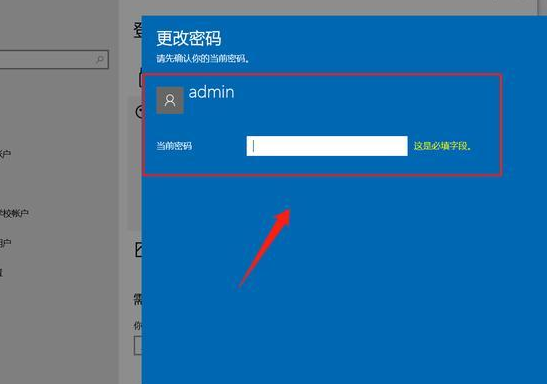
方法二:修改注册表
1、 按照快捷键“Win + R”打开运行窗口,输入“regedit”并敲回车,即可开启注册表编辑器。
2、 在此注册表编辑器中,请依次展开以下路径:HKEY_LOCAL_MACHINE\SOFTWARE\Microsoft\Windows NT\CurrentVersion\Winlogon。
3、 在Winlogon文件夹中寻找到名为“AutoAdminLogon”的键值,并将其数值由原先的“1”更改为“0”。
4、 保存并关闭注册表编辑器,稍后重启电脑,问题应该就可得到妥善解决!
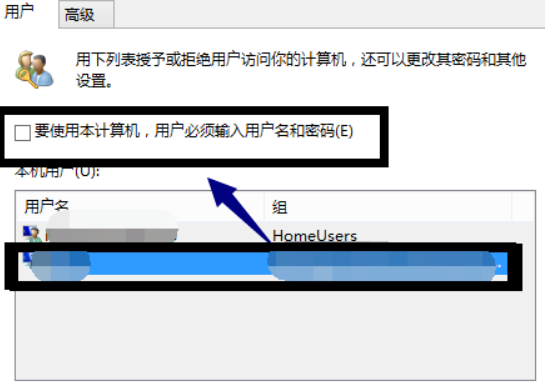
方法三:使用命令行
1、 请按“Win + X”键,选择“命令提示符(管理员)”。
2、 在命令提示符窗口内输入以下命令并回车:netplwiz。
3、 在随后弹出的用户账户窗口中,取消勾选“要使用此计算机,用户必须输入用户名和密码”选项。
4、 单击“应用”按钮,并输入您的账户密码,最后点击“确定”完成操作。
5、 敬请重新启动电脑,问题应能顺利得以解决!
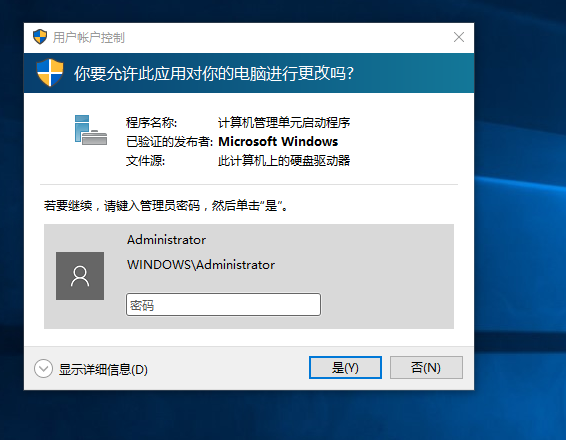
今天关于《启用自动登录后,添加了一个用户账户》的内容介绍就到此结束,如果有什么疑问或者建议,可以在golang学习网公众号下多多回复交流;文中若有不正之处,也希望回复留言以告知!
-
501 收藏
-
501 收藏
-
501 收藏
-
501 收藏
-
501 收藏
-
348 收藏
-
312 收藏
-
292 收藏
-
421 收藏
-
391 收藏
-
168 收藏
-
292 收藏
-
279 收藏
-
475 收藏
-
180 收藏
-
317 收藏
-
454 收藏
-

- 前端进阶之JavaScript设计模式
- 设计模式是开发人员在软件开发过程中面临一般问题时的解决方案,代表了最佳的实践。本课程的主打内容包括JS常见设计模式以及具体应用场景,打造一站式知识长龙服务,适合有JS基础的同学学习。
- 立即学习 543次学习
-

- GO语言核心编程课程
- 本课程采用真实案例,全面具体可落地,从理论到实践,一步一步将GO核心编程技术、编程思想、底层实现融会贯通,使学习者贴近时代脉搏,做IT互联网时代的弄潮儿。
- 立即学习 516次学习
-

- 简单聊聊mysql8与网络通信
- 如有问题加微信:Le-studyg;在课程中,我们将首先介绍MySQL8的新特性,包括性能优化、安全增强、新数据类型等,帮助学生快速熟悉MySQL8的最新功能。接着,我们将深入解析MySQL的网络通信机制,包括协议、连接管理、数据传输等,让
- 立即学习 500次学习
-

- JavaScript正则表达式基础与实战
- 在任何一门编程语言中,正则表达式,都是一项重要的知识,它提供了高效的字符串匹配与捕获机制,可以极大的简化程序设计。
- 立即学习 487次学习
-

- 从零制作响应式网站—Grid布局
- 本系列教程将展示从零制作一个假想的网络科技公司官网,分为导航,轮播,关于我们,成功案例,服务流程,团队介绍,数据部分,公司动态,底部信息等内容区块。网站整体采用CSSGrid布局,支持响应式,有流畅过渡和展现动画。
- 立即学习 485次学习
